Ο κατοπτρισμός μιας εικόνας είναι χρήσιμος εάν θέλετε να εκτυπώσετε μια φωτογραφία με αναστροφή. Ευτυχώς, η Microsoft μπορεί να βοηθήσει. Δείτε πώς μπορείτε να αναστρέψετε μια εικόνα σε ένα έγγραφο του Microsoft Word.
Πώς να αντικατοπτρίσετε μια εικόνα στο Microsoft Word
Για να αντικατοπτρίσετε μια εικόνα στο Microsoft Word, ανοίξτε το έγγραφο του Word που περιέχει την εικόνα (ή εισαγάγετε την εικόνα κάνοντας κλικ στο Εισαγωγή – Εικόνες και στη συνέχεια, κάντε κλικ στην εικόνα για να την επιλέξετε.
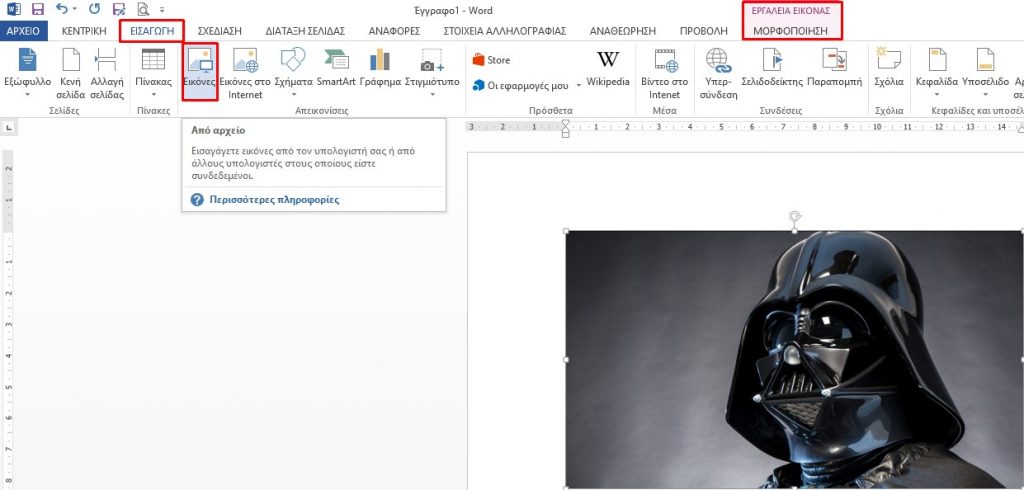
Στη συνέχεια, κάντε δεξί κλικ στην εικόνα και από το μενού επιλέξτε Μορφοποίηση εικόνας. Θα δείτε τώρα στα δεξιά της οθόνης σας μια καρτέλα με διάφορα εφέ με την ονομασία Μορφοποίηση εικόνας. Εδώ κάντε κλικ στο βέλος δίπλα στο Περιστροφή 3-Δ για να εμφανίσετε τα περιεχόμενά του.
Στη συνέχεια, αλλάξτε τις μοίρες στο Περιστροφή Χ σε 180 πληκτρολογώντας το απευθείας στο πλαίσιο κειμένου ή πατώντας το πάνω βέλος στα δεξιά του πλαισίου κειμένου. Πατώντας το πάνω βέλος αυξάνεται ο βαθμός ανά δέκα. Μόλις η Περιστροφή Χ τεθεί σε 180 μοίρες, η επιλεγμένη εικόνα θα είναι ένα ακριβές αντίγραφο της αρχικής εικόνας.
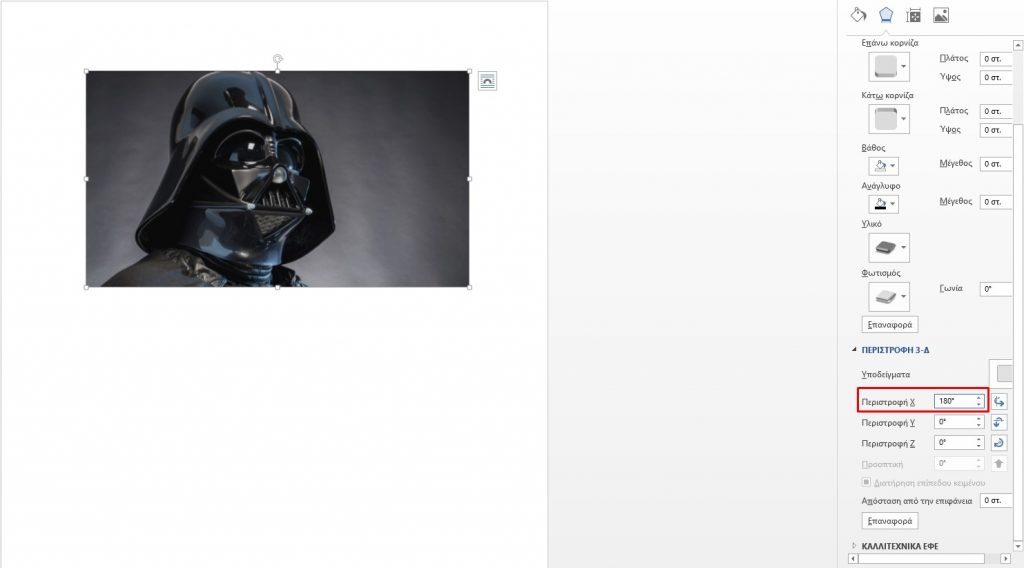
Μπορείτε επίσης να αντικατοπτρίσετε χειροκίνητα μια εικόνα κάνοντας κλικ στην εικόνα για να την επιλέξετε και στη συνέχεια κάνοντας κλικ και σύροντας τη δεξιά λαβή προς τα αριστερά.
Αυτή η δεύτερη μέθοδος μπορεί να είναι πιο γρήγορη από την πρώτη, αλλά είναι δύσκολο να φτιάξετε την εικόνα σε ακριβώς 180 μοίρες με αυτόν τον τρόπο.
Ο κατοπτρισμός μιας εικόνας δεν είναι το μόνο εργαλείο επεξεργασίας φωτογραφιών που παρέχει το Microsoft Word. Μπορείτε επίσης να αφαιρέσετε φόντα από εικόνες, να τοποθετήσετε κείμενο πάνω από μια εικόνα και άλλα.


